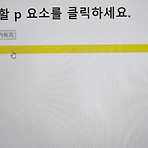 [CSS] cursor, hover
[CSS] cursor, hover
앞의 게시물에서 다뤘던 CSS 부분을 보도록 하겠다. 이전 예제 제거할 p 요소를 클릭하세요. p 요소 추가하기 p1 p2 p3 p4 p5 여기서 주의깊게 볼 부분은 이 부분이다. 위 예제의 결과는 다음과 같다. 우선 커서부터 살펴보자. 1. cursor 그동안 예제를 풀며 click에 대한 이벤트 리스너를 많이 활용했었는데 커서 변경을 한번도 하지 않았었다. 하지만 실제 웹페이지에서는 클릭 위치를 커서 변경을 통해 많이 보여준다. 위 에제에서 커서 모양이 손가락 모양으로 바뀐 것을 볼 수 있다. 따라서 cursor: pointer 가 위 모양의 커서로 만들어줌을 확인할 수 있다. 다양한 커서 모양과 활용은 이곳에서 확인하면 좋을 것 같다. http://www.homejjang.com/09/cursor...
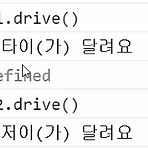 [JavaScript] this
[JavaScript] this
this는 자신이 속한 객체의 참조값을 가리킨다. global area에서 this는 Window, 즉 웹 브라우저의 창을 가리킨다. 다음 예제는 오브젝트에서 this를 사용해본 모습이다. 예제1 - object에서 this 사용하기 javascript에서 this 예약어에 대한 이해 결과 this.name으로 각각 car1과 car2객체의 name값이 출력된 모습을 확인할 수 있다. 따라서, this는 각각 car1과 car2를 가리킴을 알 수 있다. 디버깅을 해보자. 다음과 같이 car1.drive(); 구문에 breakpoint를 두고 디버깅을 시작하면, 아직 car1 시행전이므로 global영역으로 this는 Window이다. car1으로 들어가면, local 영역으로 들어가 다음과 같이 this..
 [JavaScript] 요소 삽입 방법 / append(), beforebegin, afterbegin, beforeend, afterend / insertAdjacentElement()
[JavaScript] 요소 삽입 방법 / append(), beforebegin, afterbegin, beforeend, afterend / insertAdjacentElement()
이전 게시물에서 요소를 삽입할 때 append()메서드를 사용했었다. append 사용 시, 가장 마지막에 요소가 추가됨을 확인할 수 있었는데, 이번에는 다양한 위치에서 요소를 삽입하는 방법에 대해 공부해보려 한다. 그 중에서도 beforebegin, afterbegin, beforeend, afterend에 대해 다뤄볼 예정이다. 사용법은 insertAdjacentElement() 메서드를 활용한다. [insertAdjacentElement] targetElement.insertAdjacentElement(position, element); position 'beforebegin': targetElement 외부 앞 (트리 요소의 부모가 있는 경우에만 작동) 'afterbegin': targetElem..
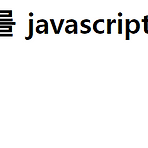 [JavaScript] createElement() , setAttribute()
[JavaScript] createElement() , setAttribute()
[createElement] Document.createElement() 메서드는지정한 tagName의 HTML 요소를 만들어 반환한다. 즉, 반환값은 생성한 Element 이다. tagName을 인식하지 못하면 HTMLUnknownElement (en-US)을 대신 반환한다. createElement를 통해 페이지 로딩시점에는 없었던 요소를 원하는 시점에 동적으로 만들어 삽입할 수 있다. 삽입은 .append()를 통해서 한다. 삽입에 관련된 자세한 내용은 다음 게시물에서 다룰 예정! let element = document.createElement(tagName[, options]); tagName : 생성할 요소의 유형을 가리키는 문자열 options: is 속성을 가진 ElementCreation..
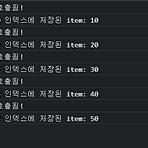 [JavaScript] 반복문(2) forEach
[JavaScript] 반복문(2) forEach
자바스크립트에서 반복문을 수행하는 방법으로 for문에 대해 공부해봤었다. 이번에는 반복문을 수행하는 또 다른 방법인 forEach문에 대해 공부해보도록 하겠다. forEach문은 함수를 인자로 전달한다 . 다음 예제의 주석을 읽어보자. nums.forEach(function(item, index){}); 예제1 forEach의 함수 내 인자로는 item과 index를 활용한다. 결과 예제2 - forEach 함수를 이용하여 버튼 클릭 시 p 요소의 innerText값 변경하기 배열의 forEach()함수를 활용한 반복 작업 p1 p2 p3 p4 p5 바꾸기
다음은 box 클래스의 스타일을 지정하고, 추가로 특정 요소의 스타일을 따로 지정하는 예제이다. 클래스의 스타일 지정은 태그 내에서, ".클래스명"{}으로 지정한다. 특정 요소의 스타일 지정방법에는 두가지가 있다. [특정 요소 스타일 지정하기] 1. 사용할 요소에서 바로 사용하기 div1 2. id를 사용하기 document.querySelector("#myDiv").addEventListener("mousedown",function(){ //-를 쓰면 산술연산자로 인식하여 원하는대로 나오지 않으므로 카멜 케이스를 사용한다 document.querySelector("#myDiv").style.backgroundColor = "yellow"; }); [좌표 활용하기] 객체 내의 좌표를 얻어내는 방법은 다음..
- Total
- Today
- Yesterday
- 프로그래머스
- 백준
- 자바
- brute force
- Oracle
- 정렬
- jQuery
- 자바스크립트
- 브루트 포스
- append
- 고득점 키트
- 단계별로풀어보기
- bootstrap
- Java
- python
- baekjoon
- web
- 문자열
- Django
- 파이썬
- R
- Case When
- 스프링
- jsp
- 덱
- 장고
- javascript
- html
- 큐
- CSS
| 일 | 월 | 화 | 수 | 목 | 금 | 토 |
|---|---|---|---|---|---|---|
| 1 | ||||||
| 2 | 3 | 4 | 5 | 6 | 7 | 8 |
| 9 | 10 | 11 | 12 | 13 | 14 | 15 |
| 16 | 17 | 18 | 19 | 20 | 21 | 22 |
| 23 | 24 | 25 | 26 | 27 | 28 |
